Расширения для скачивания музыки в ВК в Яндекс Браузере новая подборка
Навигация:
Загрузка аудио контента в социальных сетях не предусматривается, поэтому необходимо установить расширение для скачивания музыки в ВК в Яндекс браузере. Они обходят ограничения, интегрируются в обозреватель и поддерживают дополнительные опции. Разберем функциональные возможности таких плагинов, а также способы их установки.
Как установить расширение
Яндекс браузер позволяет установить дополнительные инструменты, которые упрощают работу и серфинг в интернете. Все плагины доступны в магазине Opera Addons или Google Store. Они совместимы с обозревателем и в большинстве случаев работают корректно.
Чтобы установить расширение для скачивания музыки из ВК, достаточно сделать следующее:
- Перейдите по ссылке на сайте.
- Нажмите на кнопку для установки.
- В сплывающем окошке подтвердите интеграцию в Яндекс браузер.
После инсталляции значок установленного плагина появится в верхней панели инструментов. В зависимости от дополнения, на сайте социальной сети могут появиться другие элементы, позволяющие быстро скачать аудио треки.
В зависимости от дополнения, на сайте социальной сети могут появиться другие элементы, позволяющие быстро скачать аудио треки.
Лучшие расширения для скачивания музыки в ВК
Рассмотрим особенности самых лучших плагинов для скачивания аудио из социальной сети. Весь их базовый функционал распространяется бесплатно. Несмотря на то, что расширения размещены в разных магазинах, они подходят для Яндекс браузера, поскольку обозреватель на базе Chromium. При этом возможно установить сразу несколько аддонов, функционал которых похож. Разберем самые лучшие из них.
VKSaver – Music Saver VK
Еще одно расширение, позволяющее скачать музыку с VK – это VKSaver. После установки потребуется ознакомиться с условиями лицензионного использования. Затем откроется официальная группа плагина в социальной сети с актуальными новостями.
Для скачивания трека, сделайте так:
- Перейдите на страницу с музыкой в ВК.
- Щелкните по кнопке в виде синей стрелки, направленной вниз.

- При наведении курсора на композицию рядом с кнопкой для скачивания загрузится битрейт и размер файла.
Из особенностей расширения следует отметить следующее:
- Скачивание любого мультимедийного контента, включая видеоролики и плейлисты.
- Отображение битрейта аудиозаписи при наведении курсора мыши.
- Поддержка массовой загрузки.
Все музыкальные треки после загрузки сохранят свое правильное название и теги. В разделе «Моя музыка» и на страницах плейлистов вверху отображается кнопка «Скачать все», позволяющая сохранить на жесткий диск все треки, которые есть в списке.
Где можно скачать: Интернет магазин Chrome.
VK Music Saver
Еще одно расширение, позволяющее быстро скачать музыку с VK – это VK Music Saver. После установки плагина, его значок в виде синей иконки Play. На странице с музыкой отобразится стрелка напротив названия композиции, а ниже – битрейт и размер трека.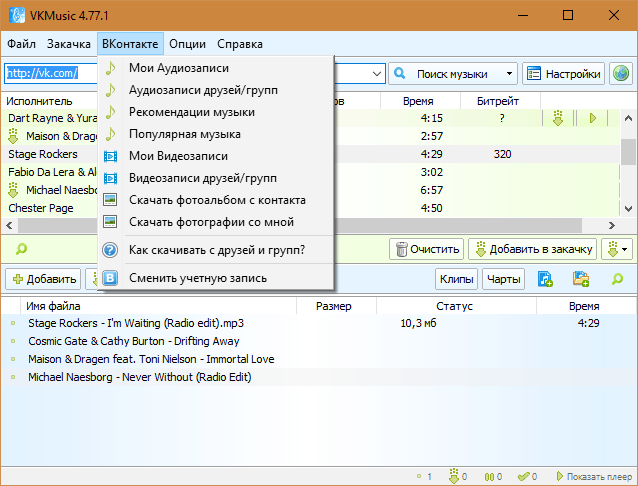
К плюсам плагина для скачивания музыки относятся возможности:
- работа в фоновом режиме без нагрузки на производительность;
- бесплатное распространение без ограничения функциональности;
- поддержка соцсети Вконаткте, а также других веб-сервисов;
- скачивание музыки в высоком качестве.
Дополнительная информация о музыкальной композиции позволяет отыскать трек в более высоком качестве.
Где можно скачать: Интернет-магазин Chrome
VkOpt
Еще одно расширение для скачивания музыки из ВК – это популярный плагин
После установки отобразится окно настроек. Здесь доступен выбор языка, а также визуальное оформление страницы соцсети. При необходимости можно нажать на кнопку «Показать все настройки», после чего откроется окно с расширенными регулировками.
Среди настроек доступно следующее:
- синхронизация с музыкальным сервисом Last.
 fm, что позволяет получать рекомендации на сайте на основе предпочтений ВКонтакте;
fm, что позволяет получать рекомендации на сайте на основе предпочтений ВКонтакте; - блокировка рекламы и баннеров на странице социальной сети;
- изменение внешнего вида и расположения элементов ВК;
- настройка и замена стандартных звуков уведомлений.
VkOpt – многофункциональное расширение, но оно действует вопреки правилам и политики социальной сети, отчего возможности плагина заблокированы. Если устанавливать стандартным способом, то он может не запустится.
Для стабильной работы VkOpt, действуйте следующим образом:
- Установите расширение Tampermonkey.
- Перейдите по ссылке, чтобы установить скрипт модуля для скачивания музыки.
- Перейдите на страницу с музыкой ВК. Рядом с иконкой Tampermonkey должен появиться красный восклицательный знак. Это значит, что скрипт заработал.
- Наведите курсор мыши на композицию. Слева появиться стрелочка для загрузки.
Расширение VkOpt доступно для других обозревателей, поддерживающих плагины. Установка может различаться. В случае с Яндекс Браузером, требуются дополнительные манипуляции, как и в программах, работающих на движке Chromium.
Установка может различаться. В случае с Яндекс Браузером, требуются дополнительные манипуляции, как и в программах, работающих на движке Chromium.
Где можно скачать: Интернет-магазин Chrome
Skyload
Расширение Skyload позволяет скачивать музыку не только из ВК, но и с других социальных сетей и сервисов. Разработчики сделали упор на кроссплатформенность, поэтому плагин функционирует на всех популярных операционных системах.
Расширение Skyload скачивает видео без потери качества с сайтов, видеохостингов и соцсетей.
После скачивания и установки расширения в верхней панели инструментов Яндекс браузера отобразится иконка в виде облака. При открытии страницы с мультимедийным контентом рядом с ней появятся цифры, обозначающие, сколько файлов доступно для скачивания.
Нажмите на иконку плагина, чтобы открыть дополнительное окно. Здесь можно выбрать треки для загрузки. Также доступна функция мультизагрузки: кликните по соответствующей кнопке, затем выберите параметр «Все».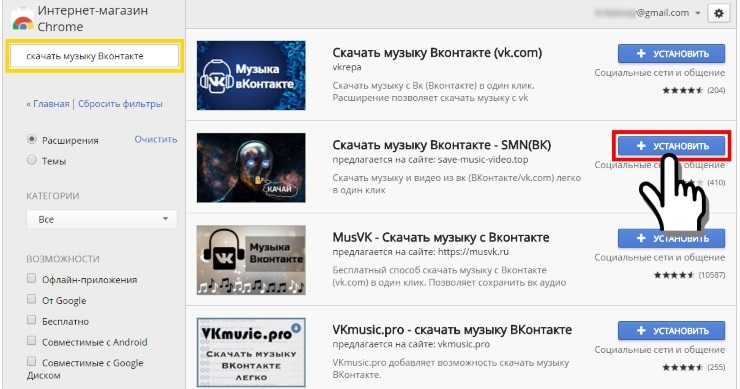 Отобразится размер всех файлов, которые будут скачиваться.
Отобразится размер всех файлов, которые будут скачиваться.
При необходимости можно активировать опцию «В отдельные каталоги», при которой все треки будет рассортированы по папкам на жестком диске, в зависимости от исполнителя или альбома.
Для ВК существует еще один способ скачивания музыки через Skyload. Для этого достаточно перейти на страницу с песнями, затем навести курсор на нужный трек. Слева появится стрелочка для скачивания. При наведении на нее мышкой появится дополнительное окошко с информацией о битрейте и размере файла.
Где можно скачать: Интернет-магазин Google Chrome
Скачать музыку VK – 2021
Если ни один плагин не подходит, можно воспользоваться еще одни расширением –
Она стабильно функционирует, но имеет один существенный недостаток – чтобы загрузить трек, потребуется прослушать (или прогрузить) его от начала до конца.
Для загрузки трека действуйте следующим образом:
- Перейдите на страницу с треком, затем запустите его воспроизведение.
- Кликните по иконке расширения.
- В появившемся окне отобразится название прослушанной песни, а также кнопка «Скачать». Нажмите на нее для загрузки.
В отличие от популярных аналогов, расширение не отображает битрейт и размер файла, но может статьи хорошей альтернативой, если другие плагины будут заблокированы.
Где можно скачать: Интернет-магазин Google Chrome
Kenzo VK
Расширение Kenzo VK – это многофункциональный плагин, позволяющий скачивать музыку из ВК. Помимо этого он имеет дополнительные возможности:
- раскругление аватарок пользователей и сообществ;
- блокировка рекламных блоков;
- отображение рекомендуемых сообществ;
- настройки страницы с аудиозаписями.
Функциональность плагина насчет загрузки периодически блокируется, поэтому, если рядом с кнопкой воспроизведения не отображается битрейт, обозначающий кнопку скачивания, то лучше пока воспользоваться аналогичным инструментом.
Где можно скачать: Интернет-магазин Opera
Расширения для скачивания музыки из ВК позволяют в несколько кликов загрузить любые аудиозаписи из социальной сети: на своей странице или в профиле друзей, а также в группах и сообществах. Многие из них имеют дополнительные функции, которые позволяют комфортно пользоваться соцсетью.
Расширения Яндекс браузера для Вконтакте
Категория: Яндекс Браузер
Тэги: ВКонтакте, Расширения, Яндекс Браузер, Скачать
В данной статье я рассмотрю ряд полезных расширений Яндекс браузера для пользователей Вконтакте. Ранее я уже писал о том, где можно найти нужные вам расширения и о том, как установить расширения в Яндекс браузер. Так что если вы еще не в курсе, переходите по предыдущей ссылке.
Как скачать музыку Вконтакте
SaveFrom.net помощник. Один из самых популярных вопросов пользователей — это как скачать музыку с Вконтакте. До того, как начать раздел про Яндекс браузер, я написал обзорный материал про расширение «SaveFrom.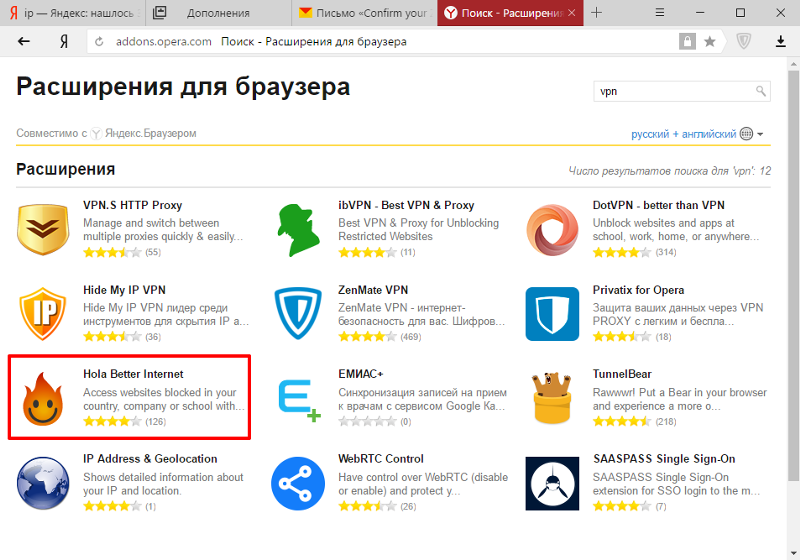 net помощник». Плюс этого расширения в том, что оно работает со многими популярными браузерами, в том числе и с Яндекс детищем. Кроме того, этот помощник позволяет скачивать видео с Вконтакте, Youtube и еще более чем с 40 различных видео сервисов. Как установить SaveFrom.net помощника смотрите в видео ниже. После установки, вы сможете спокойно скачивать музыку с Контакта.
net помощник». Плюс этого расширения в том, что оно работает со многими популярными браузерами, в том числе и с Яндекс детищем. Кроме того, этот помощник позволяет скачивать видео с Вконтакте, Youtube и еще более чем с 40 различных видео сервисов. Как установить SaveFrom.net помощника смотрите в видео ниже. После установки, вы сможете спокойно скачивать музыку с Контакта.
Аналогичные расширения для скачивания музыки Вконтакте: VK music, MusicSig vkontakte, VkMp3. Их можно установить из магазина расширений Google. Но SaveFrom.net помощник перекрывает по функционалу все эти расширения. Но если интересно, можете попробовать установить и их.
Как скачать видео Вконтакте
Для решения этой задачи, как я уже писал чуть выше, также подойдет «SaveFrom.net помощник». Вот небольшая видео инструкция по его установке.
Другие фишки VK:
- Накрутка друзей ВКонтакте БЕСПЛАТНО и быстро
- Как взломать страницу ВКонтакте
- Закроют ли ВКонтакте?
- Как удалить удаленных (заблокированных) друзей ВКонтакте
- Бизнес ВКонтакте
Другие интересные расширения для Вконтакте
VK Photo Import — поможет вам очень легко, просто и быстро перенести ваши фотографии с подписями из Facebook и Instagram в свой профиль или свое сообщество во ВКонтакте. Важно!!! Чтобы расширение работало корректно, до его использования не забудьте авторизоваться в нужных для работы аккаунтах.
Важно!!! Чтобы расширение работало корректно, до его использования не забудьте авторизоваться в нужных для работы аккаунтах.
Сокращатель ссылок VK.cc. Это расширение позволяет сокращать с помощью сервиса Вконтакте длинные ссылки и получать короткие их аналоги. Эту возможность можно использовать, если вы пытаетесь скрыть в партнерской ссылке свой ID, который могут стереть и толку от вашей ссылки не будет. А вот в зашифрованном виде у ссылки нельзя стереть ваш ID. Кроме того, бывало ли у вас такое, что вам присылают ссылку в сообщении, вы переходите по ней, а Вконтакте ее блокирует как непроверенную? Хотя ссылка вполне себе нормальная. Приходится такие ссылки копировать и запускать через адресную строку браузера. Это расширение избавит вас от такой проблемы. Преобразованные таким образом ссылки Вконтакте не считает непроверенными! 😉
Дополнительные настройки ВКонтакте. Это расширение поможет вам настроить отображение вашей страницы «под себя». Вам станут доступны дополнительные настройки, которые недоступны вам в настройках вашей страницы. Также вы сможете скачать с его помощью аудио и видеоролики.
Вам станут доступны дополнительные настройки, которые недоступны вам в настройках вашей страницы. Также вы сможете скачать с его помощью аудио и видеоролики.
Браузер для Android-смартфонов. Справочная информация
Внимание. SaveFrom.net, Frigate и ряд других расширений отключены, поскольку они могут вести себя опасным и мошенническим образом. Подробнее читайте в блоге Яндекс.Браузера и на Хабре.
Расширения — это небольшие программы, интегрированные в браузер для расширения его функциональности. Например, они могут блокировать надоедливую рекламу, включать ночной режим или управлять паролями. В Мобильный Яндекс.Браузер вы можете устанавливать расширения, созданные разработчиками браузера.
- Расширения браузера
- Включение или выключение расширения
- Функциональность расширения
- Удалить
- Настройки
- Информация для разработчиков расширений самые популярные, полезные и безопасные расширения для Яндекс.
 Браузера.
Браузера.Для перехода на страницу расширений:
Нажмите на открытую вкладку (если вы не видите значок, нажмите кнопку меню на вашем смартфоне).
Нажмите Расширения.
Вы увидите список установленных расширений браузера. Нажмите Другие расширения под списком.
На открывшейся странице выберите расширения, которые хотите установить в браузере.
Нажмите на открытую вкладку (если вы не видите значок, нажмите кнопку меню на вашем смартфоне).
Расширения Tap.
Вы увидите список установленных расширений браузера. Нажмите Другие расширения под списком.
Найдите расширение в списке и установите переключатель в положение Вкл. / Выключенный.
Чтобы увидеть функции, доступные в расширении, и то, что оно делает:
Нажмите на открытую вкладку (если вы не видите значок, нажмите кнопку меню на вашем смартфоне).

Расширения Tap.
Откроется список расширений, установленных в браузере. Коснитесь нужного расширения.
Откроется окно, в котором вы можете увидеть, что делает расширение (например, получить прогноз погоды) или получить доступ к функциям (например, ввести мастер-пароль в менеджере паролей).
Удалить расширения можно только в разделе Из других источников.
Примечание. Вы увидите раздел Из других источников, если вы уже установили расширения из надстроек Opera или Интернет-магазина Chrome.
Нажмите на открытую вкладку (если вы не видите значок, нажмите кнопку меню на вашем смартфоне).
Расширения Tap.
Вы увидите список установленных расширений браузера. Нажмите Другие расширения под списком.
В описании расширения нажмите «Подробнее».
Нажмите «Удалить».
Чтобы изменить настройки расширения:
Нажмите на открытую вкладку (если вы не видите значок, нажмите кнопку меню на вашем смартфоне).

Расширения Tap.
Вы увидите список установленных расширений браузера. Нажмите Другие расширения под списком.
В описании расширения нажмите Подробнее.
Под описанием нажмите Настройки. Если такой кнопки нет, это расширение невозможно настроить.
Если вы хотите обновить все расширения в Яндекс.Браузере:
В Умной строке введите browser://extensions. Откроется страница со списком всех расширений, установленных в браузере.
Включить режим разработчика в правом верхнем углу страницы.
Нажмите «Обновить» над списком.
Если вы хотите использовать Яндекс.Браузер для тестирования разработанного вами расширения:
В Умной строке введите browser://extensions. Откроется страница со списком всех расширений, установленных в браузере.
Включить режим разработчика в правом верхнем углу страницы.
Над списком нажмите Загрузить распакованное расширение.

Откроется системный диалог для выбора файлов. Его внешний вид и поведение зависят от используемой версии Android и списка установленных приложений (например, различных файловых менеджеров). Найдите папку с расширением для тестирования и выберите файл manifest.json.
Загруженное расширение будет установлено в вашем браузере, чтобы вы могли проверить, как оно работает.
Если вы хотите отладить расширение с помощью Яндекс.Браузера для ПК:
Подключите смартфон к компьютеру.
Запустите на смартфоне Яндекс.Браузер.
Нажмите в браузере (если вы не видите значок, нажмите кнопку меню на смартфоне).
Нажмите «Настройки».
Открыть инструменты разработчика.
Включите параметр Отладка веб-страниц через USB.
Откройте Яндекс.Браузер на своем компьютере.
Введите browser://inspect/#devices в SmartBox.

Вы увидите список вкладок, открытых в мобильном браузере. Одна из этих вкладок соответствует вашему расширению. Нажмите проверить под его описанием.
Удалите ненужные приложения.
Временно отключите приложения, которые вы не можете удалить.
Очистить кеш.
Расширения отключаются сами по себе
Проверить, есть ли на устройстве свободная оперативная память. Попробуйте очистить его:
Если вы не можете найти нужную информацию в справке или у вас возникли проблемы с Яндекс.Браузером для мобильных устройств, опишите свои действия пошагово. Если есть возможность, сделайте скриншот. Это поможет нашим специалистам службы поддержки быстро найти решение проблемы, с которой вы столкнулись.
Примечание. Для решения проблем с сервисами Яндекса обращайтесь в службу поддержки этих сервисов:
Яндекс.
 Браузер для ПК
Браузер для ПКЕсли у вас возникли проблемы с использованием десктопной версии Яндекс.Браузера, вы можете связаться с нами прямо из браузера: перейдите в → Дополнительно → Сообщить проблему или заполните форму.
Главная страница Яндекса
Если ваш вопрос касается главной страницы Яндекса (например, вы хотите изменить тему, настроить блоки или иконки для сервисов или найти YooMoney), свяжитесь с нами через эту форму. Выберите вариант Вопрос о главной странице Яндекса.
Яндекс Почта
Если у вас есть вопросы по Яндекс Почте (например, как отключить рекламу, импортировать сообщения из других почтовых ящиков, восстановить удаленные письма или найти сообщения в папке «Спам»), воспользуйтесь этой формой.
Поиск Яндекса и результаты поиска
Если у вас есть вопросы о Поиске Яндекса и результатах поиска (например, о рейтинге сайта или недействительных результатах поиска), свяжитесь с нами, используя эту форму.

Расширения. Справочная информация
Внимание. SaveFrom.net, Frigate и ряд других расширений отключены, поскольку они могут вести себя опасным и мошенническим образом.
Расширения — это мини-программы, предоставляющие новые возможности. Например, они могут блокировать надоедливую рекламу, включать ночной режим или управлять паролями. В Яндекс.Браузер можно устанавливать расширения, созданные разработчиками Яндекс.Браузера, или расширения из каталога Opera.
Примечание. Вредоносных расширений очень много, потому что они создаются как разработчиками браузеров, так и сторонними программистами. Поэтому Яндекс.Браузер отключает расширения из непроверенных источников и регулярно проверяет установленные ранее расширения на подлинность.
- Посмотреть список расширений
- Действия с расширениями
- Значок расширения
- Установить сочетания клавиш для расширений
- Какие расширения не поддерживает Яндекс.
 Браузер?
Браузер? - Как добавить новое расширение в Яндекс.Браузер?
- Проблемы с расширениями
Примечание. Если расширения нет в списке или вы не можете его установить, скорее всего, вы используете Яндекс Браузер для бизнеса, а ограничения установлены
Политика ExtensionInstallBlocklist.На основе тщательного анализа существующих расширений и предпочтений пользователей мы выбрали самые популярные, полезные и безопасные расширения для Яндекс.Браузера.
Чтобы открыть список расширений, нажмите → Дополнения.
Список содержит предустановленные расширения (например, Антишок) и дополнительные возможности Яндекс.Браузера (например, синхронизацию).
Нажмите → Дополнения.
Выберите расширение и нажмите «Установить».
Нажмите → Дополнения.
В нижней части страницы нажмите Каталог расширений Яндекс.Браузера.
Перейдите на страницу с расширением, которое хотите установить, и нажмите + Добавить в Яндекс Браузер.
В открывшемся окне просмотрите список данных, к которым расширение будет иметь доступ. Если вы хотите разрешить расширению доступ к вашим данным, продолжите установку.
Из каталога
Вы можете установить расширения из каталога Opera, совместимые с Яндекс.
 Браузером.
Браузером.Нажмите → Дополнения.
Найдите расширение в списке и установите для параметра значение Вкл./Выкл.
Если вы хотите получить доступ к настройкам расширения:
Нажмите → Дополнения.
Нажмите «Подробнее» под описанием расширения.
Под описанием нажмите Настройки. Если такой кнопки нет, то это расширение не может быть настроено.

Нажмите → Дополнения.
Нажмите «Подробнее» под описанием расширения.
Перейти на страницу browser://extensions.
Найдите нужное расширение и нажмите Удалить.
Предустановленные
Вы не можете удалить предустановленные расширения (такие как Антишок, Блокировщик рекламы, Советник и Яндекс Почта), но можете их отключить.
В разделе «Из других источников»
В другие разделы
Расширение будет удалено из файлов браузера, но останется на странице дополнений. Когда вы включите его, он будет загружен и установлен снова.
При включении некоторых расширений справа появляется значок Вы можете вводить поисковые запросы в адресную строку и Яндекс Браузер поймет что вам нужно.

«}}»>. Нажав на нее, вы получите доступ к функциям расширения:
Щелкните правой кнопкой мыши значок расширения.
Нажмите кнопку Скрыть.
Если значок расширения не отображается на панели Яндекс.Браузера:
Нажмите → Дополнения.
Нажмите «Подробнее» под описанием расширения.
Нажмите кнопку «Показать».
Если на панели много иконок, их можно свернуть:
Наведите курсор мыши на область между SmartBox и значками расширения, чтобы курсор изменился на двунаправленную стрелку.
Нажмите левую кнопку мыши.
Перетащите его вправо, удерживая.
Чтобы просмотреть все свернутые расширения, нажмите .
Вы можете установить сочетания клавиш для быстрой активации расширения или выполнения действий с ним.
Нажмите → Дополнения.

Внизу страницы нажмите Сочетания клавиш для расширений.
Выберите нужный добавочный номер.
Выберите действие, которому вы хотите назначить ярлык, и щелкните в поле справа от него.
Нажмите и удерживайте одну или несколько клавиш-модификаторов (Ctrl, Shift, Alt) и клавишу по вашему выбору.
Нажмите OK.
Яндекс.Браузер поддерживает расширения только из каталога Opera, прошедшие проверку на безопасность. Если вы попытаетесь установить расширение из другого источника, вы увидите одно из следующих уведомлений:
Incompatibility message Reason for failure Yandex blocked installation of a potentially dangerous extension
This extension is malicious and has been blacklisted
Яндекс.
 Браузер не поддерживает это расширение
Браузер не поддерживает это расширениеРасширение технически несовместимо с Яндекс.Браузером.
Программа установки сообщает, что расширение успешно установлено, но оно не отображается на странице расширений.
Расширение технически не совместимо с Яндекс.Браузером.
Заархивируйте расширение и сохраните его как файл
CRX3.Перейдите в браузере по адресу
browser://tune.Откройте папку с архивом и перетащите архив в окно Яндекс.Браузера.
После установки расширение появляется в разделе Из других источников.

Расширение перестало работать
Попробуйте переустановить его. Перейдите в браузере по адресу browser://extensions. Найдите необходимое расширение и нажмите Удалить. Затем переустановите его со страницы browser://tune или из источника, который вы использовали для установки этого расширения ранее.
Не работает расширение Яндекс Почта, Яндекс Диск, Яндекс Погода или Яндекс Пробки
Расширения «Элементы Яндекса» (Яндекс.Почта, Яндекс.Погода, Яндекс.Пробки и Яндекс.Диск) больше не разрабатываются и не устанавливаются, и их корректная работа не гарантируется. Установите веб-приложения этих сервисов.
Расширение не изменяет внешний вид новой вкладки
Яндекс.Браузер игнорирует расширения, меняющие внешний вид или функциональность новой вкладки, чтобы из нее не удалялась полезная информация. Вы можете отключить блоки, которые вам не нужны, такие как сайты, закрепленные на Табло, новости, погода и другие виджеты.

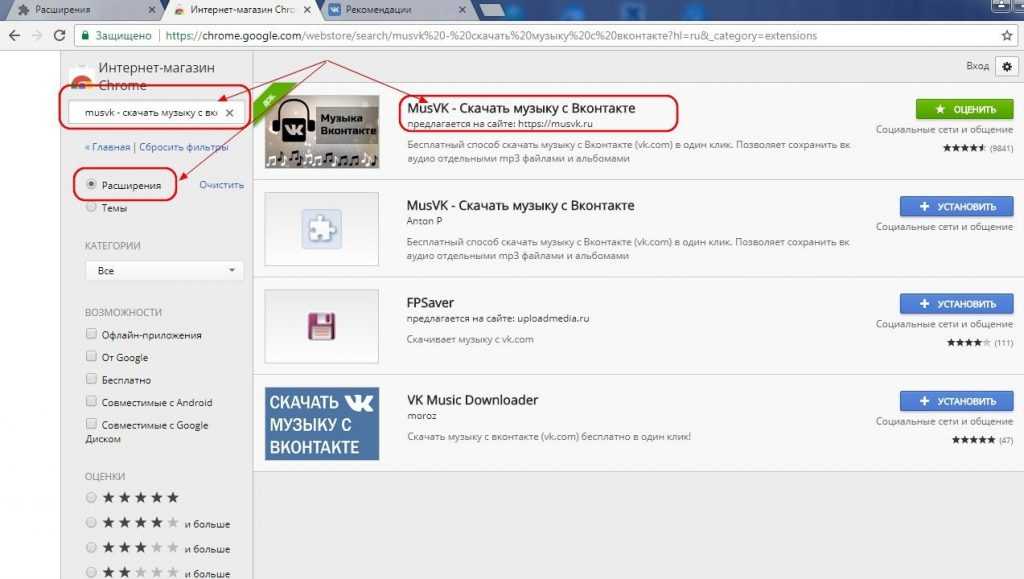
 fm, что позволяет получать рекомендации на сайте на основе предпочтений ВКонтакте;
fm, что позволяет получать рекомендации на сайте на основе предпочтений ВКонтакте;
 Браузера.
Браузера.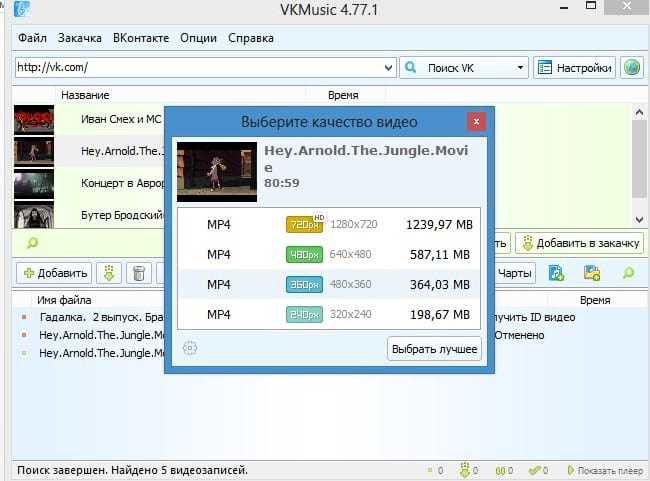


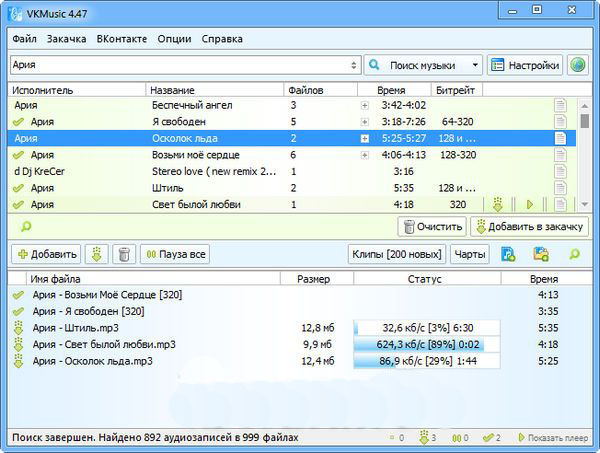
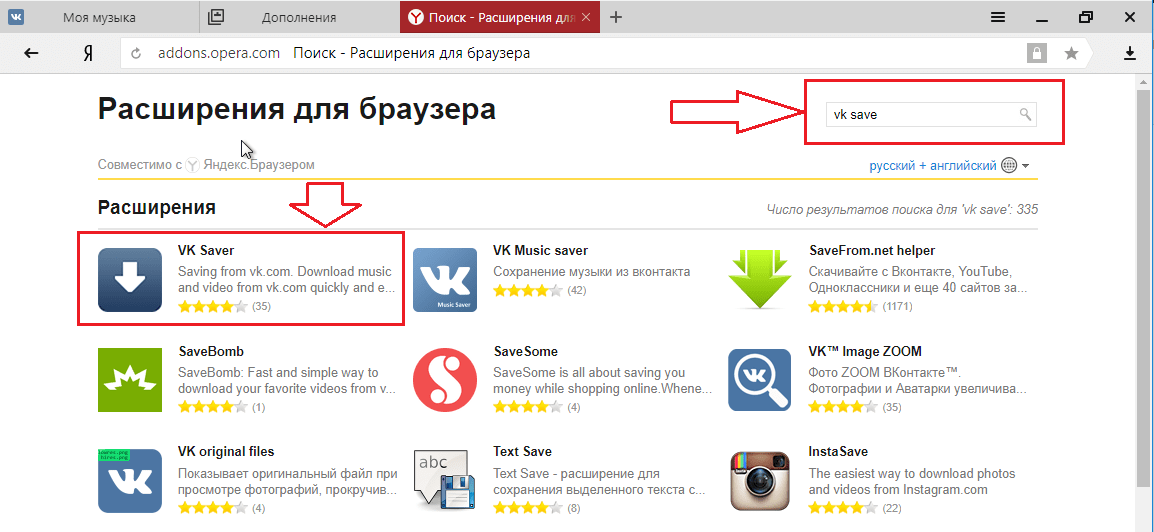 Браузер для ПК
Браузер для ПК
 Браузер?
Браузер?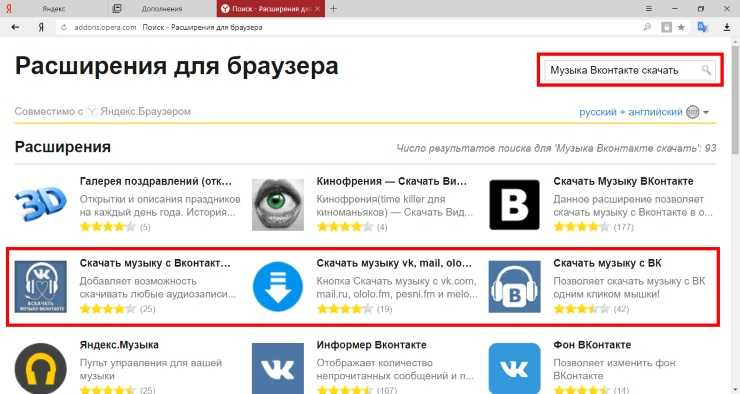 Браузером.
Браузером.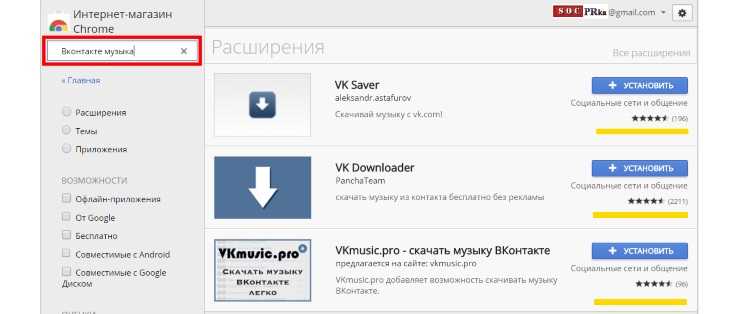

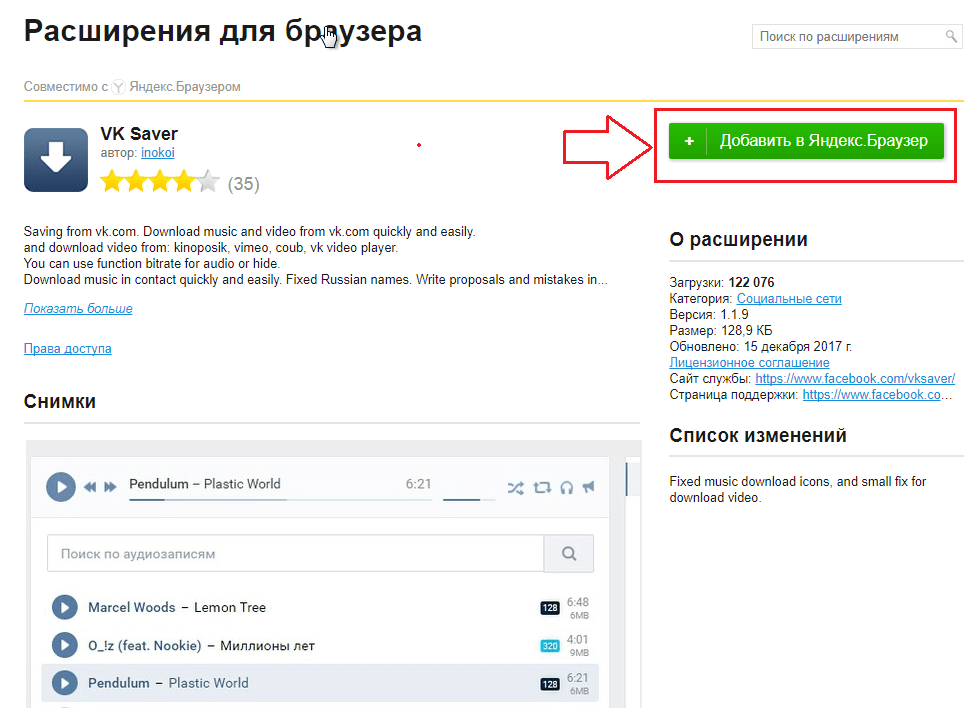
 Браузер не поддерживает это расширение
Браузер не поддерживает это расширение
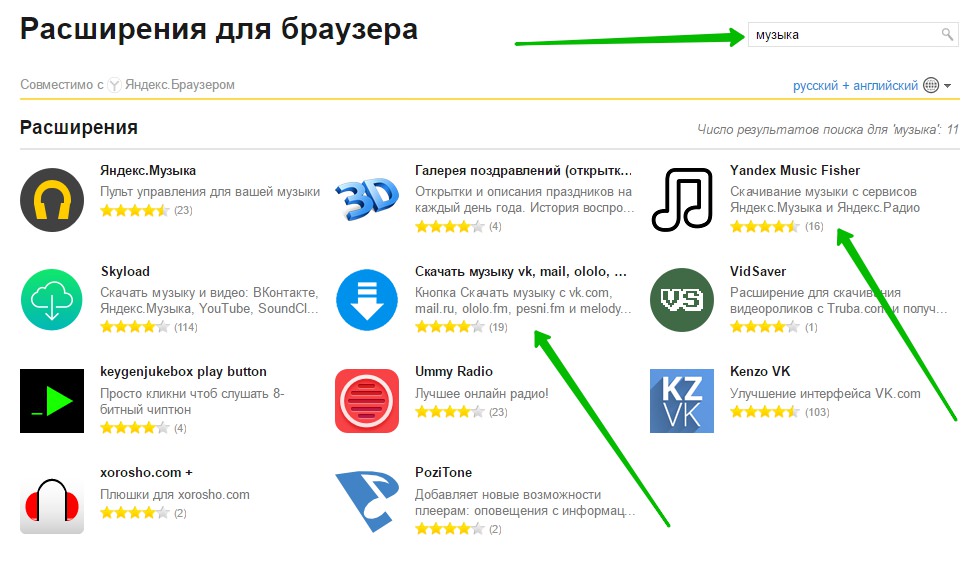
Ваш комментарий будет первым